|


FONTOS!
A leírás PSP X7 programmal készült, de
elkészíthető korábbi verziókkal is. Azonban a leírásban látható bemutató képek
eltérhetnek a korábbi verzióban találhatóaktól.
Köszönetet mondok Maria Jose-nak, aki
engedélyezte ennek a leckének a fordítását.
Az eredeti lecke itt található:

A leírást készítette
Maria Jose, az engedélye
nélkül TILOS más oldalon sajátként felhasználni
Köszönet a tubek alkotóinak
Az oldalt szerzői jog védi
A leckében használt pluginok
FiltersUnlimited2.0
Simple
Graphics Plus
AP[Lines] /
Lines-SilverLining
VanDerLee /
UnPlugged-X
AAAFrames
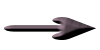 |
Itt a jel ami segít a haladásban
Vigyük magunkkal
|
|
|
Kellékek letölthetők

A leckéhez használt színkódok
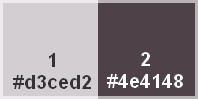
1
Nyissuk meg az
alphachaneljuanita.pspimage
képet
SHIFT+D
kombinációval duplázzuk meg
Az eredetit
zárjuk be
Ez lesz az
alap
2
Töltsük ki az
így beállított gradienttel
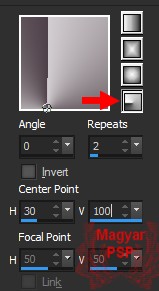
3
Effects /
Plugins / Filters Unlimited 2.0
/ Tile&Mirror / Mirrored&Scaled
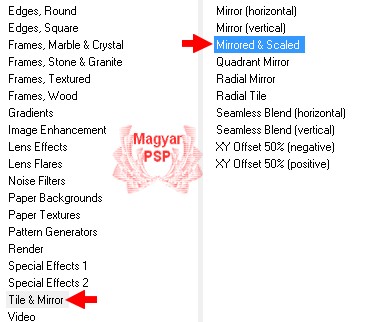
4
Effects / Geometric Effects /
Skew
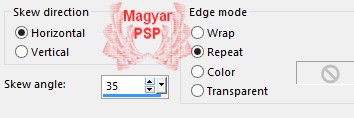
5
Effects / Plugins / Simple / Top
Left Mirror
Selection
/ Load/Save Selection / Load
Selection From Alpha Channel

A kijelölést megfordítjuk
Selections / Invert
Effects / Texture Effects /
Texture
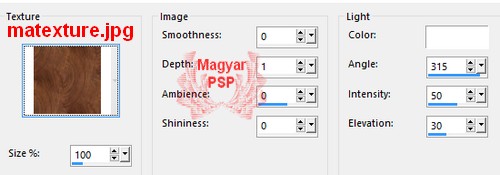
A kijelölést szüntessük meg
6
Effects / Image Effects /
Seamless Tilling
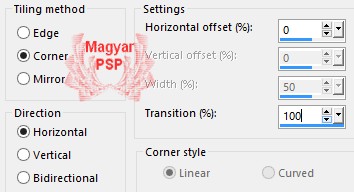
7
Effects / Graphics Plus /
Vertical Mirror

8
Selection
/ Load/Save Selection / Load
Selection From Alpha Channel
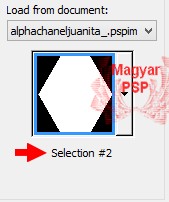
9
Árnyékot adunk a kijelölésre
0 / 0 /60/ 30 szín -fekete
Selections / Promote Selection
to Layer
Kijelölést szüntessük meg
10
Effects / Edge
Effects / Enhance
11
Effects / Reflections Effects /
Rotating Mirror
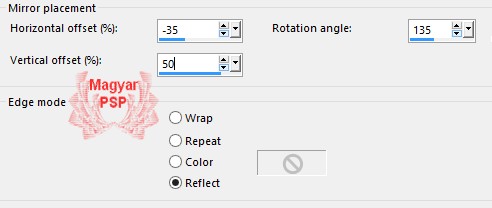
Ismételjük meg a következő
beállítással
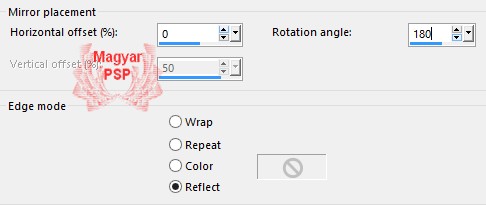
12
Effects / Plugins / AP[Lines] /
Lines - SilverLining
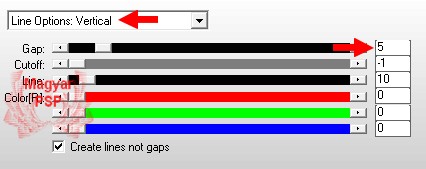
13
Effects / Image Effects /
Seamless Tilling
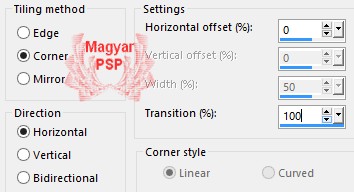
14
Effects / Graphics Plus /
Vertical Mirror

Árnyékot adunk a kijelölésre
0 / 0 /60/ 30 szín -fekete
A réteg Blend
Mode-t állítsuk át Hard Light-re
15
Aktiváljuk az alsó réteget
16
Duplázzuk meg
Effects / Geometric Effects /
Skew
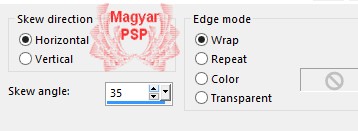
Effects / Plugins / Simple / Top
Left Mirror
17
Effects / Image Effects /
Seamless Tilling
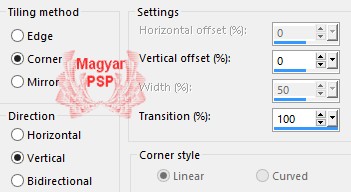
Effects / Plugins / AP[Lines] /
Lines - SilverLining
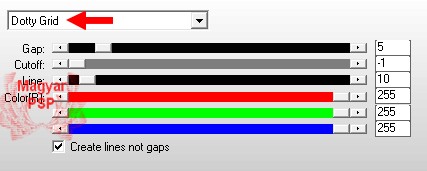
Adjust / Sharpness/ Sharpen More
A réteg Blend
Mode-t állítsuk át Overlay-ra
18
Selection
/ Load/Save Selection / Load
Selection From Alpha Channel
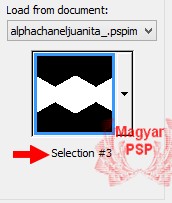
19
Selections / Promote Selection
to Layer
Adjust / Blur
/ Gaussian Blur - Radius 15
Kérünk egy új réteget
A kijelölésbe illesztve
bemásoljuk a misted_9_mj.pspimage
képet
Kérünk egy új réteget
20
Effects / 3D Effects / Cotout
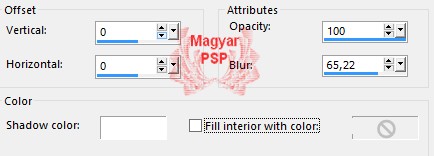
A kijelölést megszüntetjük
21
Új rétegen bemásoljuk a deco_juanita.pspimage
képet
A rétegpalettán egy réteggel
feljebb visszük
22
Új rétegen bemásoljuk a deco_juanita_1.pspimage
képet
A rétegpalettán egy réteggel
lejebb visszük
A látható rétegeket vonjuk össze
Layers / Merge / Merge Visible
23
Effects / Plugins / AAA Frames /
Foto Frame
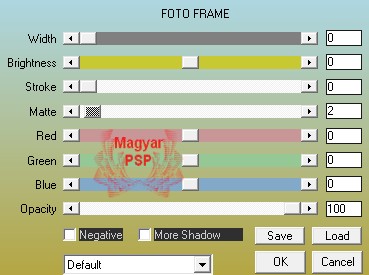
24
Keretet adunk a képre
Image / Add Borders
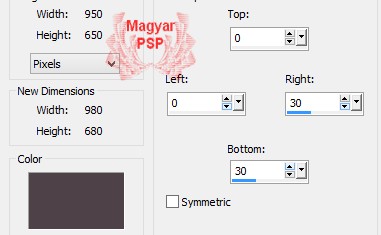
A keretet kijelöljük
Effects /
Plugins / VanDerLee / UnpluggedX
/ Defocus
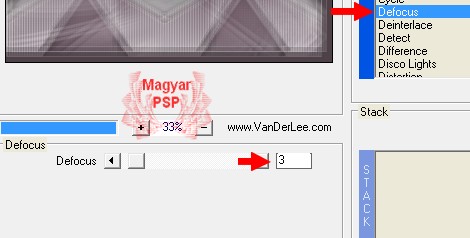
Adjust / Sharpness/ Sharpen More
A kijelölést megszüntetjük
25
Keretet adunk a képre
Image / Add Borders
50 pixel 1-es szín
A keretet kijelöljük
Kitöltjük a gradienttel
Effects /
Plugins / VanDerLee / UnpluggedX
/ Defocus
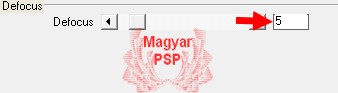
Adjust / Sharpness/ Sharpen More
Megfordítjuk a kijelölést
Selections / Invert
Árnyékot adunk a kijelölésre
0 / 0 /60/ 30 szín -fekete
A kijelölést megszüntetjük
26
Új rétegen bemásoljuk a fantasy_mj.pspimage
képet
Move tool eszközzel igazítjuk
(lásd a mintát)
Árnyékot adunk rá
27
Új rétegen bemásoljuk a juanita_texto_1.pspimage
képet
Move tool eszközzel igazítjuk
(lásd a mintát)
28
A látható rétegeket vonjuk össze
Layers / Merge / Merge Visible
Effects / Plugins / AAA Frames /
Foto Frame
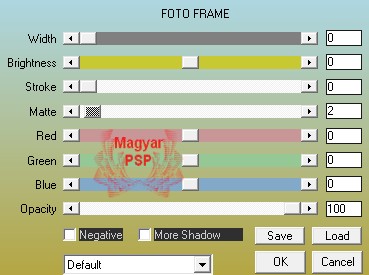
A kész
képet mentsük el jpg formátumba
A fordítás
készült 2015.02.20-án
Ha
elkészítetted a képet
feltöltheted
IDE vagy
elküldheted e-mailben is.

Másik verzió tőlem a lecke
alapján
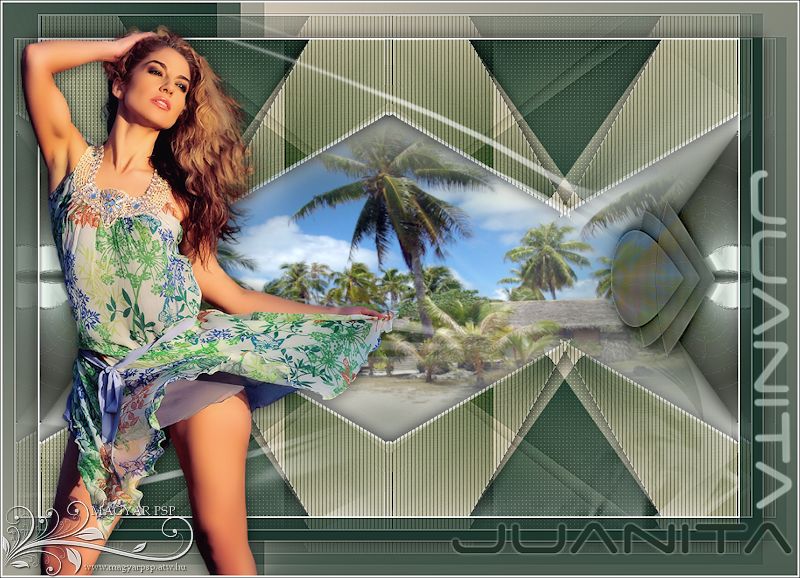
Piritől kaptam. Köszönöm!

Katától kaptam. Köszönöm!


|